計算指標の作成 build-metrics
Adobe Analytics には、ディメンション、指標、セグメントおよび関数をドラッグ&ドロップし、コンテナ階層ロジック、ルール、演算子に基づいてカスタム指標を作成できる、キャンバスが用意されています。この統合開発ツールでは、シンプルまたは複雑な計算指標を作成および保存できます。
計算指標ビルダーを使用して、計算指標を作成または編集できます。この方法で作成すると、コンポーネントリストで計算指標を使用できるようになります。このリストは、組織全体のプロジェクトで使用できます。または、指標の単一プロジェクトの計算指標の作成の説明に従って、作成されたプロジェクトでのみ使用可能な計算指標をすばやく作成することもできます。
計算指標の作成では、新しい計算指標の作成に使用できる様々なオプションについて説明します。
計算指標ビルダーのエリア
計算指標ビルダーダイアログは、新しい計算指標の作成または既存の計算指標の編集に使用します。ダイアログのタイトルは、計算指標マネージャーから作成または管理する指標の場合、新しい計算指標または 計算指標を編集 になります。
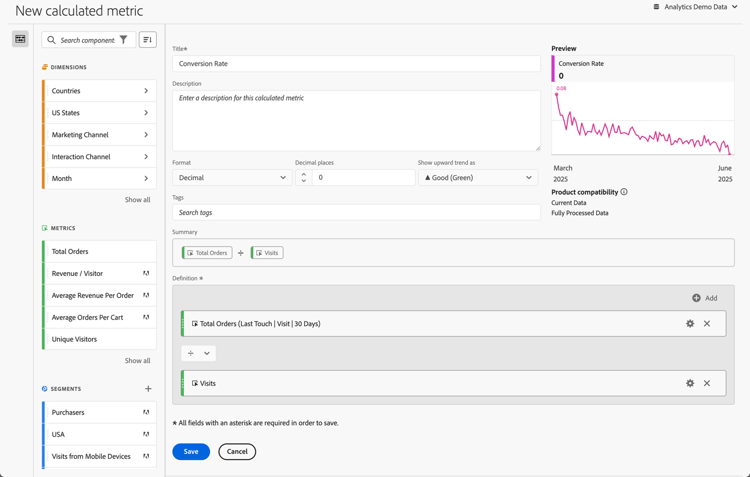
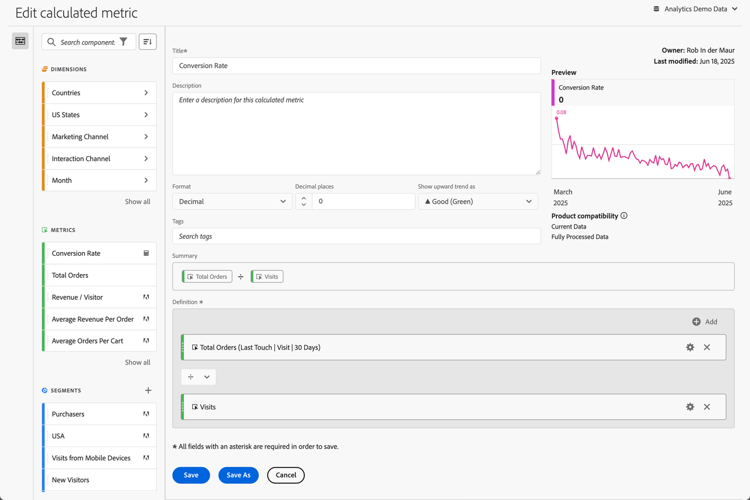
-
次の詳細を指定します(
table 0-row-2 1-row-2 2-row-2 3-row-2 4-row-2 5-row-2 6-row-2 7-row-2 8-row-2 9-row-2 10-row-2 11-row-2 12-row-2 要素 説明 レポートスイート 計算指標のレポートスイートを選択できます。定義した計算指標は、選択したレポートスイートに基づいて、Workspace プロジェクトで使用できます。 プロジェクトのみの指標 単一プロジェクトの計算指標の作成の説明に従って、単一プロジェクト用に作成された計算指標を編集すると、このダイアログの上部に情報ボックスが表示されます。
この計算指標をすべてのプロジェクトで使用できるようにする場合は、「この指標をすべてのプロジェクトで使用できるようにし、コンポーネントリストに追加」オプションを選択します。
タイトル 計算指標に名前を付けます(例: Conversion Rate)。説明 セグメントの説明を入力します(例: Calculated metric to define the conversion rate.)。計算指標の数式は既に概要で自動的に使用できるので、数式を説明する必要はありません。形式 計算指標の形式を選択します。小数、時間、割合、通貨から選択できます。 小数点以下の桁数 選択した形式の小数点以下の桁数を指定します。選択した形式が小数、通貨、割合である場合にのみ有効になります。 上昇傾向を次の形式で表示 計算指標の上昇傾向を▲ 良好(緑色)として表示するか、▼ 不良(赤色)として表示するかを指定します。 通貨 計算指標の通貨を指定します。選択した形式が通貨である場合にのみ有効になります。 タグ 1 つ以上のタグを作成または適用して、計算指標を整理します。入力を開始すると、選択できる既存のタグが見つかります。または、Enter キーを押して新しいタグを追加します。「 プレビュー プレビューは過去 90 日間をカバーしており、指標が正しく定義されているかどうかを判断するための手段となります。 概要 計算指標の定義の概要を表示します。
例:定義 定義ビルダーを使用して、セグメントを定義します。 -
計算指標の定義が正しいかどうかを確認するには、計算指標の結果の絶えず更新される プレビュー を使用します。プレビューは過去 90 日間をカバーしており、計算指標の定義を継続的に評価します。
製品の互換性は、計算指標と Adobe Analytics 機能の互換性を示します。詳しくは、指標の互換性を参照してください。
-
次のいずれかを選択します。
- 計算指標を保存する場合は、「保存」。
- 計算指標のコピーを保存する場合は、「名前を付けて保存」。
- 計算指標に対して行った変更をキャンセルするか、新しい計算指標の作成をキャンセルする場合は、「キャンセル」。
定義ビルダー
定義ビルダーを使用すると、ディメンション、指標、セグメントおよび関数をドラッグ&ドロップして、コンテナ階層ロジック、ルールおよび演算子に基づいてカスタム指標を作成できます。この作成では、標準指標、アドビ定義の指標、計算指標、セグメント、ディメンションおよび関数を使用できます。これらのコンポーネントはすべて、計算指標ビルダーのコンポーネントパネルから使用できます。さらに、演算子やコンテナも定義で使用できます。

定義エリアでは、指標のみが単一のコンポーネントとして定義されます。その他のコンポーネントはすべて、コンテナ、ラッピング指標またはその他のコンテナとして定義されます。詳しくは、コンテナを参照してください。
指標
指標を追加するには:
- コンポーネントパネルから
定義の一部として計算指標を使用すると、その計算指標が展開されます。
指標を変更するには:
- 定義エリアの指標コンポーネントで「
- ポップアップダイアログで、指標のタイプとアトリビューションモデルを定義できます。指標タイプとアトリビューションを参照してください。
指標を削除するには:
- 指標の「
演算子
演算子を使用すると、コンポーネント間またはコンテナ間の演算子を指定できます。以下の項目の間には演算子が自動的に表示されます。
- コンテナ内の 2 つ以上の指標
- コンテナ内の 2 つ以上のコンテナ
- コンテナ内の 1 つ以上の指標と 1 つ以上のコンテナ
以下を選択できます。
静的な数値
計算指標の定義に静的な数値を追加できます。静的な数値を追加するには:
- コンテナ内から
- 「静的な数値」を選択します。静的な数値コンテナが表示されます。
- 「クリックして値を追加」を選択し、値を入力します。
コンテナ
ディメンション、セグメントおよび関数をコンテナとして計算指標の定義に追加します。また、汎用コンテナを追加することもできます。コンテナは数式のように機能し、演算の順序を指定します。コンテナ内のものはすべて、次のコンポーネントまたはコンテナの前に処理されます。
セグメントコンテナ
セグメントコンテナの概念を使用すると、セグメント適用済み指標を作成できます。セグメントコンテナを作成するには、セグメントを使用するか、ディメンションから作成したセグメントを使用します。
-
ディメンションからセグメントコンテナを追加するには:
- コンポーネントパネルから
- ディメンションからセグメントを作成ポップアップで、セグメントの条件を定義します。演算子のリストから選択し、値を選択するか入力します。例えば、月 次に等しい
Sep 2024などとなります。 - 「完了」を選択します。セグメントコンテナが 定義 に追加されます。
- コンポーネントパネルから
-
セグメントからセグメントコンテナを追加するには、以下を使用します。
-
コンポーネントパネルから
セグメントの名前を使用すると、セグメントコンテナが 定義 に自動的に追加されます。 -
コンポーネントパネルから
-
コンテナ内から
- 「セグメント」を選択します。セグメントコンテナが 定義 に追加されます。
- 新しいセグメントコンテナで、選択…ドロップダウンメニューからセグメントを選択します。
note tip TIP 複数のセグメントをコンテナに追加できます。 コンテナ内のセグメントは、セグメントコンポーネントにちなんで名前が付けられます。例えば、
-
コンテナからセグメントを削除するには:
- セグメント名の横にある
詳細と例については、セグメント化済み指標を参照してください。
関数コンテナ
関数コンテナを追加するには、次の手順を使用します。
-
ドラッグ&ドロップ:
- コンポーネントパネルから
- 関数の名前を使用すると、関数コンテナが 定義 に自動的に追加されます。
- コンポーネントパネルから
-
コンテナ内から
- 「関数」を選択します。
- コンテナで、選択…ドロップダウンメニューから関数を選択します。
関数コンテナの名前は、関数コンポーネントの名前を取って付けられます。例:
関数の使用方法と計算指標の作成に使用できる関数について詳しくは、関数の使用を参照してください。
汎用コンテナ
汎用コンテナを追加するには:
- コンテナ内から
- 「コンテナ」を選択します。 新しい空の汎用コンテナが 定義 に追加されます。汎用コンテナを使用して、計算指標の定義で階層をネストまたは作成できます。
接続の削除
コンテナを削除するには、コンテナレベルで